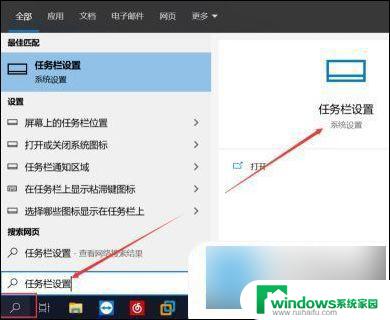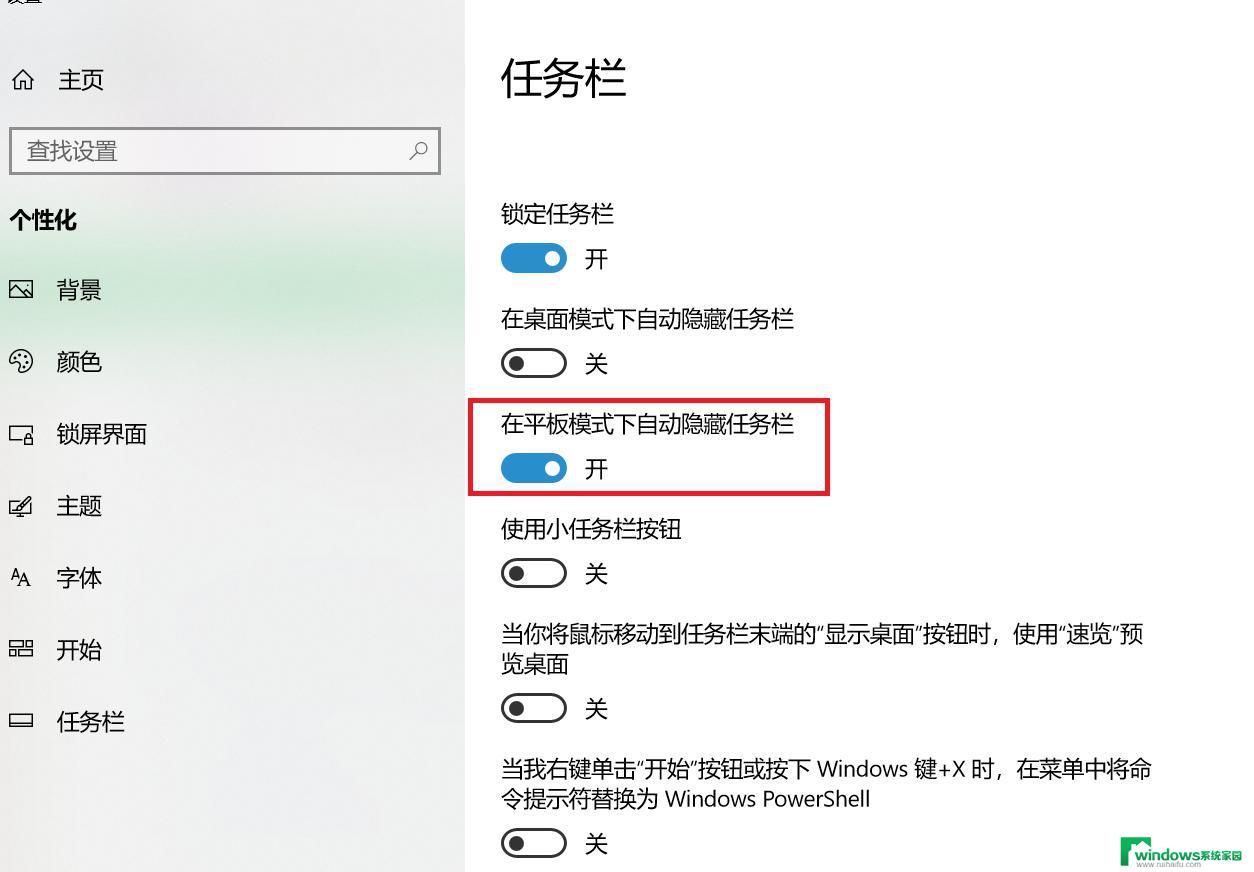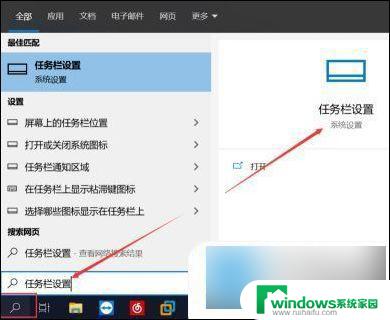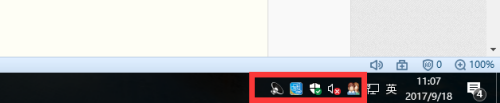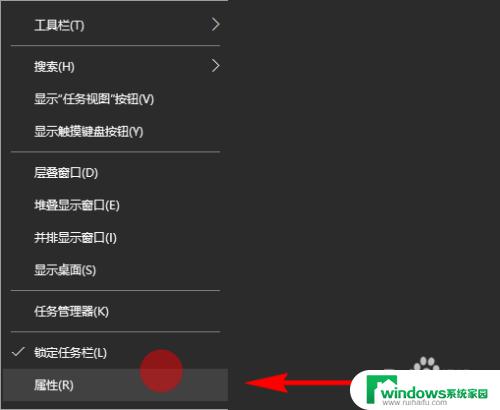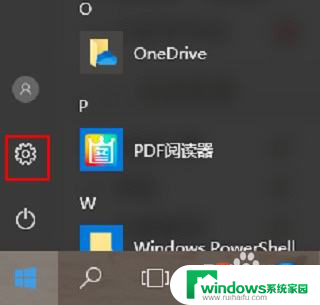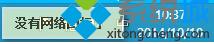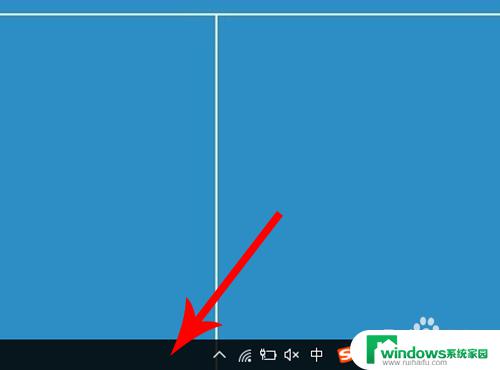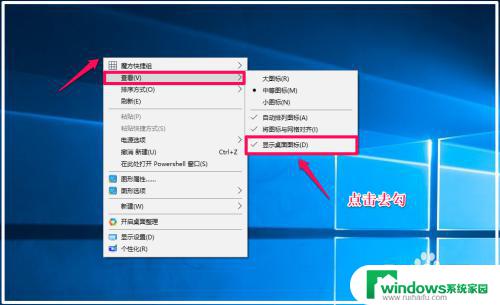隐藏电脑右下角的图标 Win10系统右下角图标如何隐藏
隐藏电脑右下角的图标,Win10系统右下角图标是我们使用电脑时经常接触到的元素之一,例如声音、网络、电池等等常见的图标都会出现在这里,但是有时候我们可能希望将这些图标隐藏起来,以获得更加简洁的桌面视图。那么Win10系统右下角图标该如何隐藏呢?下面我们就来一起探讨一下。
具体方法:
1.鼠标右键Win10电脑桌面任务栏区域,在弹窗点击任务栏设置,打开任务栏设置。
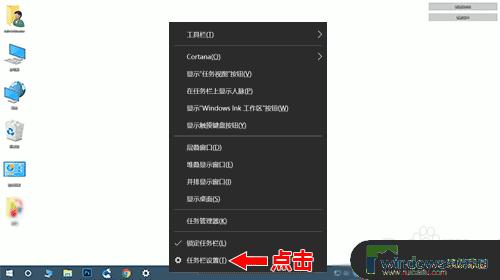
2.在设置窗口任务栏区域找到“选择哪些图标显示在任务栏上”并点击。鼠标移动到任务栏一边的区域,轮动鼠标中间的轮动键下移查找。或者拖动窗口右侧的拉动条下移查找。
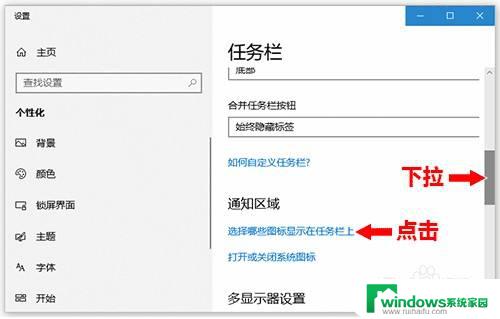
3.进入“选择哪些图标显示在任务栏上”设置后,首先关闭通知区域始终显示所有图标下面的开关按钮。
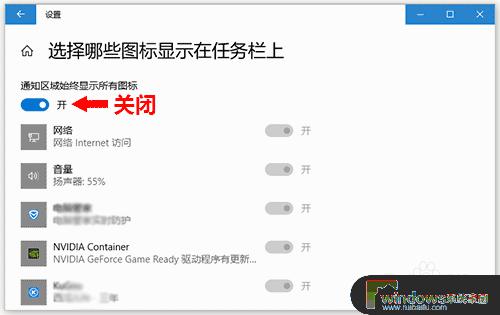
4.关闭通知区域始终显示所有图标按钮后,可以选择关闭一些不经常点击使用应用程序图标了。点击对应用程序后面的开关按钮即可,这样就将一些不经常使用的应用程序隐藏了。
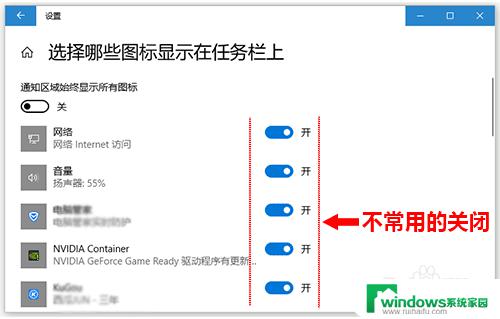
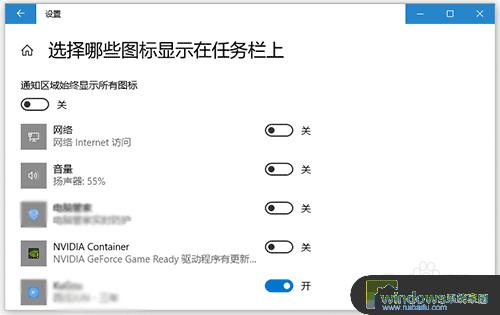
5.点击任务栏上的“显示隐藏的图标”按钮可以查看隐藏的应用程序图标。
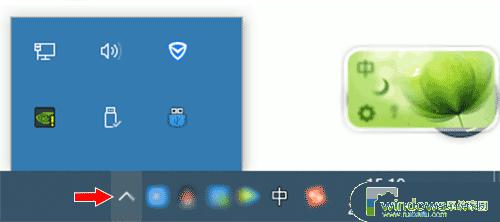
以上是隐藏电脑右下角图标的全部内容,如果你也遇到了同样的情况,请参照我的方法来处理,希望这篇文章能够帮助到你。